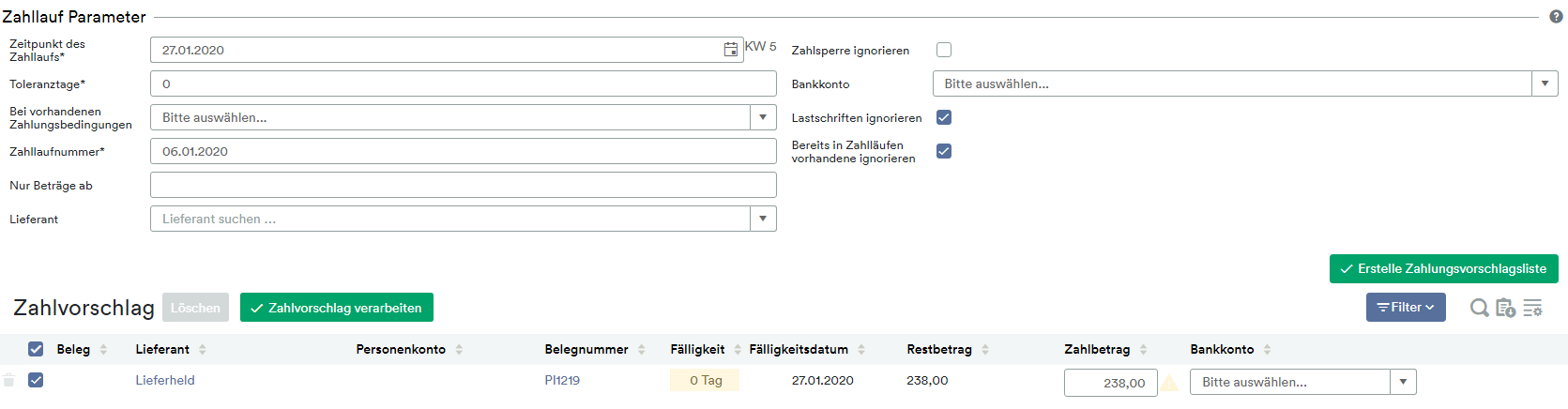Einkaufsrechnungen können bequem online über den Zahlungsdienstleister Tink bezahlt werden. Die buchhalterische Erfassung der Zahlung erfolgt später über die Bank. Hierbei gilt es zu beachten, dass Sammelüberweisungen nicht möglich sind.
Erfasse dafür die Eingangsrechnungen deiner Lieferanten unter Einkauf > Rechnungen/Gutschriften. Gebe bei der Rechnung Rechnungsdatum und Zahlungsbedingung ein. weclapp interpretiert eine Rechnung ohne Zahlungsbedingung als sofort fällig. Erzeuge den offenen Posten für die Rechnung über Workflow > Offenen Posten erzeugen. Hinterlege bei deinem Lieferanten die Bankdaten. Diese findest du unter den Lieferantendetails unter dem Abschnitt Finanzdaten.
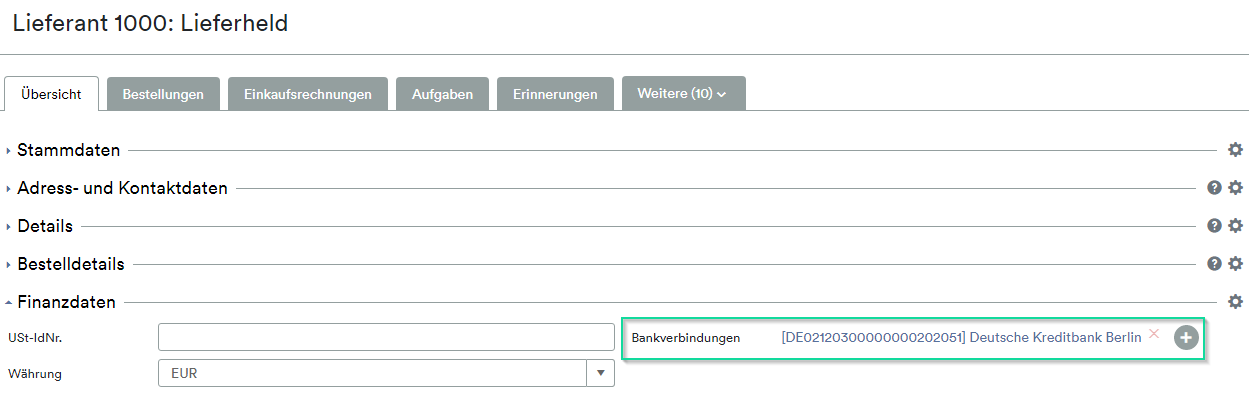
weclapp unterstützt dich bei der Frage, welche Rechnung bezahlt werden muss mit der Funktion Zahllauf. Den Zahllauf findest du unter Finanzen > Zahllauf.
Der Zahllauf analysiert alle offenen Posten der Eingangsrechnungen, die fällig sind, und schlägt diese zum bezahlen vor. Wenn du den Vorschlag annimmst, wird ein Zahllauf erzeugt und unter Finanzen > Zahlungen angezeigt.
![]()
Der Zeitpunkt des Zahllaufs ist das Datum an dem eine geplante Zahlung durchgeführt werden soll. Beachte deshalb bitte die Toleranztage, um die Zahlungen fristgerecht in die Wege zu leiten.
Klicke auf Zahlvorschlag verarbeiten und öffne den erzeugten Zahllauf unter Finanzen > Zahlungen über das Stift-Symbol:
Du kannst nun die einzelnen Zahlungen, die im Zahllauf vorgesehen sind, durch Klick auf Online bezahlen direkt online via Tink bezahlen. Hausbank ist deine Hausbank, von der die Zahlung durchgeführt werden soll. Bankkonto sind die Kontodaten deines Lieferanten, auf welches die Überweisung stattfinden soll. Achte bitte darauf, dass in beiden Spalten immer etwas ausgewählt ist. Solltest du bei deinen Lieferanten noch keine Bankdaten hinterlegt haben, so kannst du das jederzeit nachholen. Öffne dann den Zahllauf wieder und wähle nach dem Anlegen die Bankdaten deines Lieferanten aus.
Klicke auf das Symbol “Online bezahlen”:
Nach Klick auf Online bezahlen wirst du zu Tink weitergeleitet mit allen Details zu der Zahlung. Prüfe die Details und bestätige die Zahlung. Eventuell musst du dabei PIN und/oder TAN Daten bei Tink eingeben. Aus regulatorischen Gründen (PSD2 Richtlinie) darf die gespeicherte PIN bei Tink grundsätzlich nicht für Zahlungen verwendet werden. Dies darf ausschließlich im Kontext eines Transaktions-Syncs geschehen.
![]()
Ist bei dir der Button “Online bezahlen” ausgegraut, so musst du in deiner Hausbank in weclapp die Option “Für elektr. Transaktionen aktiviert” aktivieren.